Gặp phải tài khoản riêng tư có thể gây khó chịu vì bạn không thể xem tương tác của họ với những người dùng khác, phản ứng của họ đối với nhận xét hoặc bài đăng của họ. Tất cả những gì bạn có thể thấy là ảnh đại diện và có thể là tên người dùng của họ.

Không khó để tưởng tượng một tình huống mà bạn muốn truy cập không hạn chế vào hồ sơ Facebook của ai đó. Đó có thể là một chuyên gia ưu tú mà bạn muốn học hỏi và thi đua. Có thể đó là người mà bạn mới gặp gần đây, nhưng bạn muốn tìm hiểu một vài chi tiết trước khi tiếp tục tương tác với họ. Nó thậm chí có thể là một trong những đối thủ cạnh tranh kinh doanh của bạn và bạn rất muốn khám phá những gì họ đã làm gần đây.
Vì vậy, có thể xem một tài khoản Facebook riêng tư? Facebook không cung cấp cách trực tiếp để thoát khỏi tình huống này, ngay cả khi bạn đang điều hành một trang kinh doanh. Tuy nhiên, câu trả lời là có. Một số công cụ và thủ thuật có thể giúp bạn xem hồ sơ Facebook riêng tư. Hãy xem cách mỗi hoạt động.
1. Thêm họ làm bạn
Theo mặc định, chỉ những người dùng là bạn bè mới có thể xem tài khoản Facebook riêng tư của người khác. Do đó, gửi yêu cầu kết bạn cho chủ sở hữu là một trong những cách dễ dàng nhất để vượt qua hạn chế này. Sau khi người dùng chấp nhận yêu cầu kết bạn của bạn, bạn có thể xem thông tin Giới thiệu, cập nhật trạng thái, Câu chuyện và bất kỳ nội dung nào khác mà họ quyết định chia sẻ trên nền tảng. Bạn thậm chí có thể đào sâu vào kho lưu trữ của họ và xem các bài đăng cũ hơn trên dòng thời gian của họ.
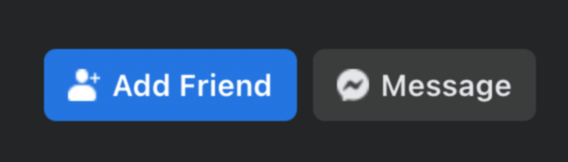
Vấn đề với phương pháp này là bạn không biết chủ sở hữu tài khoản sẽ mất bao lâu để phê duyệt yêu cầu kết bạn của bạn. Nó có thể mất vài ngày, vài tháng hoặc vài tuần. Cũng có khả năng bạn sẽ không bao giờ nhận được phản hồi vì Facebook cho phép người dùng bỏ qua yêu cầu kết bạn.
Giả sử người nhận yêu cầu của bạn từ chối chấp nhận, thì không có cách nào để xem tài khoản của họ mà không có cách giải quyết.
2. Hãy thử Kỹ thuật xã hội
Một trong những điều tốt nhất về cài đặt bảo mật tài khoản của Facebook là chúng có thể được thắt chặt hoặc nới lỏng theo ý muốn của chủ sở hữu. Khi kích hoạt chế độ riêng tư, một số người hạn chế khả năng xem hồ sơ của họ từ những người không phải là bạn bè. Tuy nhiên, một số cho phép truy cập bởi “bạn của bạn”. Điều đó có nghĩa là bạn có thể xem hồ sơ của mục tiêu nếu bạn có ít nhất một người bạn chung.
Vì vậy, để thực hiện công việc này, bạn cần gửi ít nhất một yêu cầu kết bạn tới một trong những người bạn của mục tiêu.
Nhược điểm duy nhất của phương pháp này là danh sách bạn bè của mục tiêu cũng có thể bị hạn chế, gây khó khăn cho việc tìm bạn chung. Nếu đúng như vậy, bạn có thể thử gửi yêu cầu kết bạn tới những người là bạn của mục tiêu bên ngoài Facebook. Hầu hết mọi người sử dụng Facebook để kết nối với bạn bè ngoài đời thực trước khi mở rộng vòng kết nối để bao gồm những người nổi tiếng và những người họ chưa gặp.
3. Triển khai tài khoản giả
Đôi khi, việc gửi yêu cầu kết bạn cho ai đó để mở khóa hồ sơ của họ có thể không hiệu quả, đặc biệt nếu bạn muốn giữ bí mật về điều đó. Đó là nơi tài khoản giả xuất hiện. Nhưng nó hoạt động như thế nào?
Tất cả những gì bạn cần làm là tạo một tài khoản Facebook “giả mạo” và gửi cho mục tiêu một yêu cầu kết bạn.
Cách tiếp cận này đầy rủi ro. Nếu mục tiêu nghi ngờ về danh tính của bạn, họ có thể quyết định chặn bạn, điều này có thể khiến ngay cả chế độ xem bị hạn chế trong hồ sơ của họ cũng “biến mất”. Bạn cũng có thể bị báo cáo lên Facebook vì vi phạm nguyên tắc người dùng.
Vì vậy, nếu bạn muốn thủ thuật này hoạt động, bạn phải sáng tạo và loại bỏ bất kỳ thứ gì đại diện cho hành vi lừa dối hoặc đánh cắp danh tính. Cách tốt nhất để làm điều này là thực hiện các bước để gây ấn tượng với mục tiêu và tác động đến quyết định của họ.
Ví dụ: giả sử bên kia là một game thủ ưu tú và bạn muốn biết các mẹo và thủ thuật mà họ chia sẻ với bạn bè trên Facebook của họ. Bạn có thể điền vào dòng thời gian của mình các bài đăng thể hiện bạn là một game thủ hàng đầu với ảnh chụp màn hình từ một số trò chơi điện tử phổ biến nhất. Bạn cũng có thể đăng về các vấn đề quan trọng trong ngành trò chơi, chẳng hạn như các bản phát hành sắp ra mắt, nền tảng trò chơi sắp ra mắt hoặc thậm chí các vấn đề pháp lý gây tranh cãi liên quan đến ngành.
4. Khai thác lỗ hổng trong Chính sách bảo mật tài khoản của Facebook
Các công cụ bảo mật tài khoản của Facebook đã từng dễ tha thứ hơn so với hiện tại. Ví dụ: có thể thao tác URL Facebook của người dùng và truy cập ngay vào thông tin cá nhân đã chọn, bao gồm ảnh và video. Ngày nay, nền tảng dường như đã hành động để ngăn chặn điều này.
Facebook tiếp tục vá những điểm yếu này khiến việc truy cập hồ sơ cá nhân và dữ liệu người dùng ngày càng khó khăn hơn. Tuy nhiên, một vài sơ hở vẫn hoạt động. Một trong số đó là ảnh được gắn thẻ.
Nếu hai hoặc nhiều người chụp ảnh và chia sẻ ảnh đó với bạn bè trên Facebook, họ có thể gắn thẻ cho nhau để giúp những người dùng khác nhận dạng mọi người trong ảnh. Nếu mục tiêu của bạn đã được gắn thẻ trong bất kỳ ảnh nào, bạn có thể dễ dàng tìm thấy chúng bằng nút tìm kiếm của Facebook. Làm như vậy:
- Mở 'Facebook' và bấm vào 'Tìm kiếm.'
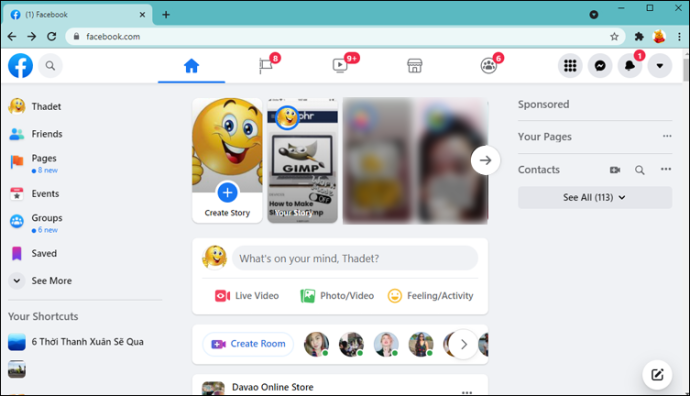
- Nhập nội dung sau vào trường văn bản:
Photos of <Name>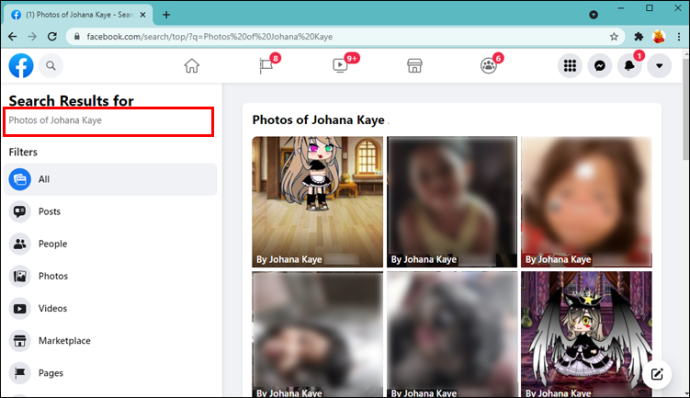
Sau khi bạn thực hiện việc này, Facebook sẽ chạy tìm kiếm mở rộng và hiển thị các ảnh mà người đó đã được gắn thẻ.
4. Dùng thử ứng dụng trình xem của bên thứ ba
Nếu kỹ thuật xã hội và tài khoản Facebook “giả mạo” nghe có vẻ tốn nhiều công sức, bạn có thể sử dụng một công cụ chuyên dụng của bên thứ ba sẽ thực hiện tất cả công việc cho bạn. Hầu hết là phần mở rộng của trình duyệt. Một trong những ứng dụng phổ biến nhất là PictureMate, nhưng nó hoạt động như thế nào?
PictureMate là một tiện ích mở rộng của Chrome cho phép bạn tìm ảnh của bất kỳ ai trên Facebook. Đây là một công cụ tuyệt vời để xem ảnh của ai đó một cách riêng tư. Bạn có thể tìm thấy bất kỳ hình ảnh nào của người dùng chỉ bằng cách nhấp vào nút, ngay cả khi người khác đã tải chúng lên. Mặc dù bạn có thể không nhận được tất cả thông tin mà mình đang tìm kiếm, PictureMate cung cấp một công cụ đơn giản, miễn phí và tương đối an toàn để sử dụng.
Đây là cách sử dụng PictureMate:
- Tham quan PictureMate Trang web chính thức.
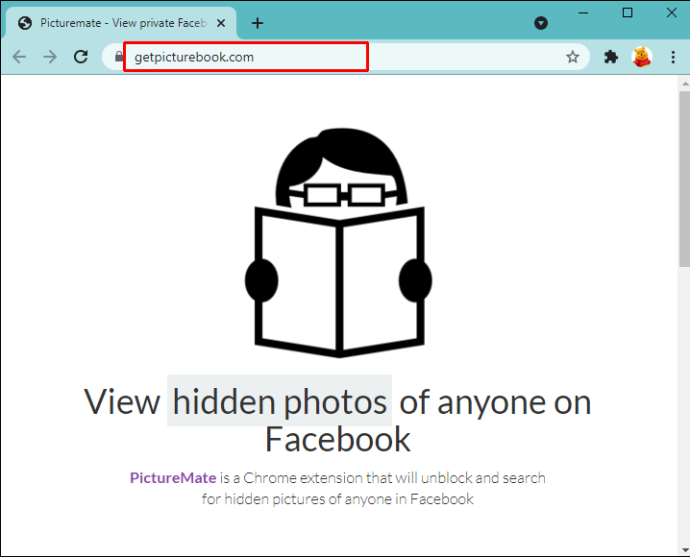
- Tải xuống và thêm tiện ích mở rộng vào trình duyệt Chrome của bạn.
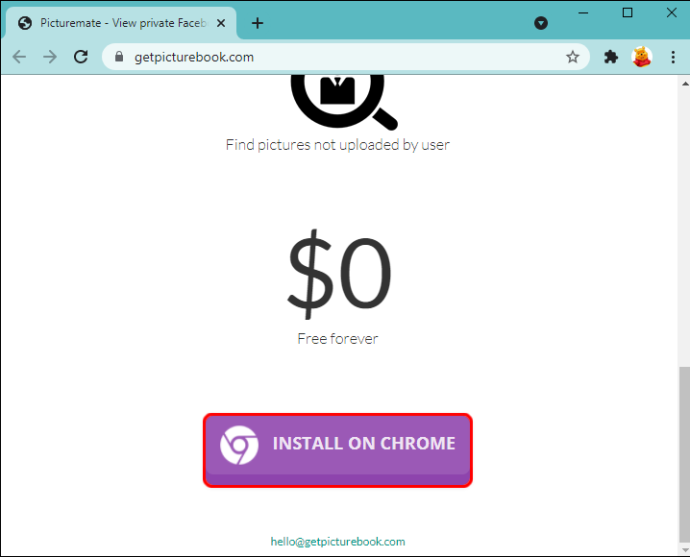
- Khi tiện ích mở rộng đã được cài đặt, hãy khởi động lại trình duyệt của bạn. Điều này sẽ kích hoạt PictureMate, sẽ xuất hiện ở góc trên cùng bên phải.
- Để sử dụng tiện ích mở rộng, hãy nhấp vào tiện ích đó và nhập tên của người có ảnh mà bạn muốn xem.
Nhiều công cụ của bên thứ ba khác yêu cầu mở khóa bất kỳ tài khoản cá nhân nào, nhưng một số công cụ không hoạt động như đã hứa. Những người khác có thể khiến bạn bị lừa đảo hoặc đánh cắp dữ liệu cá nhân. Do đó, điều cần thiết là phải thực hiện thẩm định trước khi sử dụng chúng. Ví dụ: bạn có thể tra cứu các bài đánh giá trên các nền tảng đánh giá sản phẩm đáng tin cậy. Điều này có thể giúp bạn xác định xem nó có hợp pháp, an toàn và hiệu quả hay không.
5. Trả tiền cho nhà môi giới
Nếu không có phương pháp nào chúng tôi đã thảo luận phù hợp với bạn, bạn có thể thuê một nhà môi giới dữ liệu để thực hiện công việc. Mặc dù hầu hết các nhà môi giới dữ liệu kiếm tiền bằng cách thu thập hàng loạt thông tin người dùng và bán thông tin đó, nhưng một số có thể giúp bạn truy cập hồ sơ cụ thể của bất kỳ ai bạn muốn, nhưng bạn cần phải trả tiền cho dịch vụ. Tuy nhiên, bạn chỉ có thể có quyền truy cập vào các tệp đã chọn, chẳng hạn như ảnh và video.
Chúng tôi chỉ đề xuất phương pháp này nếu nó hợp pháp tại tiểu bang hoặc quốc gia cư trú của bạn. Cũng cần lưu ý rằng nếu bạn bị lôi kéo vào một vấn đề pháp lý và đang tìm kiếm bằng chứng, thì bất kỳ thông tin nào thu được theo cách này có thể không được chấp nhận tại tòa án.
6. Thử Google
Gửi cho ai đó yêu cầu kết bạn để mở khóa hồ sơ của họ và xem các bài đăng, ảnh, video và cập nhật trạng thái của họ có thể khiến bạn chìm trong bóng tối. Bạn không thể biết khi nào mục tiêu sẽ phản hồi. Họ thậm chí có thể bỏ qua yêu cầu. Lập chỉ mục của Google có thể cung cấp cho bạn một lối thoát.
Lập chỉ mục là phân tích nội dung trên một trang web để đưa nó vào các thuật toán tìm kiếm. Google thu thập thông tin trên Facebook để tìm bất kỳ thông tin nào mà người dùng Facebook có thể đã chia sẻ với đối tượng được đặt thành “công khai”.
Phương pháp này hiệu quả vì một số người không đặt đối tượng trên Facebook của họ ở chế độ “riêng tư” ngay sau khi mở tài khoản. Một số chỉ điều chỉnh cài đặt quyền riêng tư của họ sau khi có được lượng người theo dõi đáng kể hoặc kết bạn với vài nghìn người.
Để tìm kiếm bất kỳ nội dung nào mà người dùng Facebook có thể đã chia sẻ với đối tượng được đặt thành “công khai”, hãy nhập tên của họ vào hộp tìm kiếm và thêm “Facebook” vào truy vấn của bạn để thu hẹp kết quả. Sau đó, Google sẽ thu thập dữ liệu tất cả các kho lưu trữ của Facebook và hiển thị bất kỳ thông tin nào có thể tìm thấy.
Có nhiều cách để xem tài khoản Facebook riêng tư. Tuy nhiên, bạn cần chọn một công cụ hiệu quả và không ảnh hưởng đến sự an toàn và bảo mật cho dữ liệu của chính bạn. Tất nhiên, luôn có các tính năng tìm kiếm (Facebook, Google, v.v.) giúp tìm một số phần dữ liệu riêng tư của Facebook.
Bất kể bạn sử dụng gì để xem hồ sơ hoặc dữ liệu riêng tư trên Facebook, nó phải dành cho các mục đích hợp pháp. Không hack tài khoản, sao chép hồ sơ, phá vỡ lòng tin của ai đó đối với bạn, buộc tội hoặc 'đánh cắp sấm sét của họ.'
Xem câu hỏi thường gặp về tài khoản cá nhân trên Facebook
Facebook cho phép bạn xem gì trên trang Riêng tư?
Có một vài thứ mà Facebook cho phép mọi người xem. Lý do này nhằm mục đích đảm bảo rằng hồ sơ thuộc về người mà bạn đang tìm kiếm trước khi gửi yêu cầu.
Ví dụ, bạn luôn luôn có thể nhìn thấy tên người dùng và ảnh hồ sơ của ai đó nếu họ có. Bạn Có thể thấy chi tiết công việc, thông tin địa điểm, trường học, sở thích, v.v., nếu chúng được đặt thành “Công khai”. Đối với bất kỳ người bạn chung nào, bạn cũng có thể nhìn thấy họ, ngay cả khi được đặt thành “Riêng tư”. Tuy nhiên, bạn sẽ không thấy nhiều thứ khác.
Tại sao tôi có thể thấy một số bài đăng mà không phải những bài đăng khác?
Nếu bạn không phải là bạn của một người dùng khác nhưng lại thấy một số bài đăng và ảnh của họ chứ không phải những người khác, thì có khả năng họ đang cập nhật quyền riêng tư cho mỗi bài đăng. Ví dụ: người dùng có thể đã chia sẻ nội dung nào đó và một người bạn cũng yêu cầu chia sẻ nội dung đó. Người dùng có thể đặt bài đăng đó ở chế độ công khai trong khi để tài khoản của họ ở chế độ riêng tư.
Những lần khác, họ có thể không nhận ra bài đăng của mình được đặt thành “Công khai”. Khi họ nhận thấy điều đó, họ thay đổi các bài đăng mới của mình thành “Riêng tư”.
menu bắt đầu của tôi sẽ không hoạt động windows 10









